很多小伙伴在对演示文稿进行编辑时都会选择使用PPT程序,因为PPT程序中的功能十分的丰富,能够满足我们对于演示文稿的各种编辑需求。在使用PPT编辑演示文稿的过程中,有的小伙伴想要关闭自己文档中的拼写检查功能,但又不知道该在哪里进行设置。其实很简单,我们只需要进入powerpoint选项页面,然后打开校对选项,接着在校对页面中将键入时检查拼写选项取消勾选,最后点击确定选项即可。有的小伙伴可能不清楚具体的操作方法,接下来小编就来和大家分享一下PPT关闭拼写检查的方法。

1、第一步,我们先右键单击一个演示文稿,然后在菜单列表中点击“打开方式”选项,再在子菜单列表中选择“PowerPoint”选项
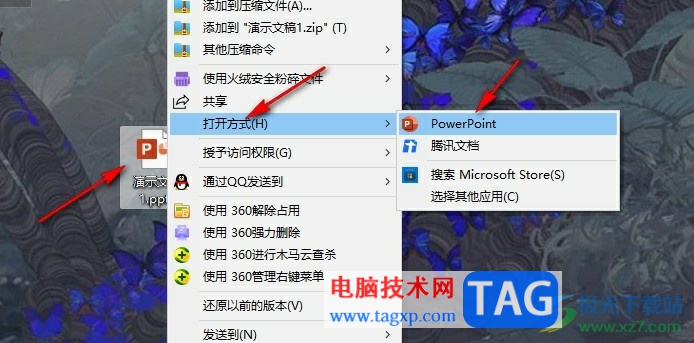
2、第二步,进入PPT页面之后,我们在页面左上角点击打开“文件”选项
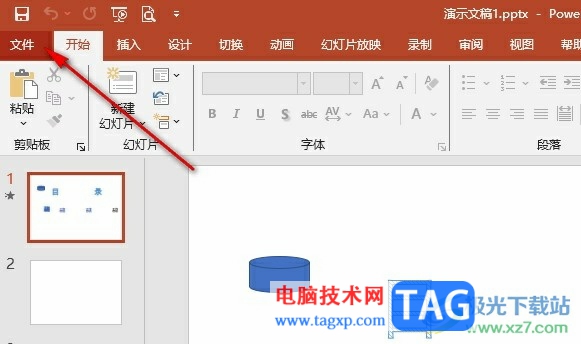
3、第三步,进入文件页面之后,我们在左侧列表的最下方点击打开“选项”
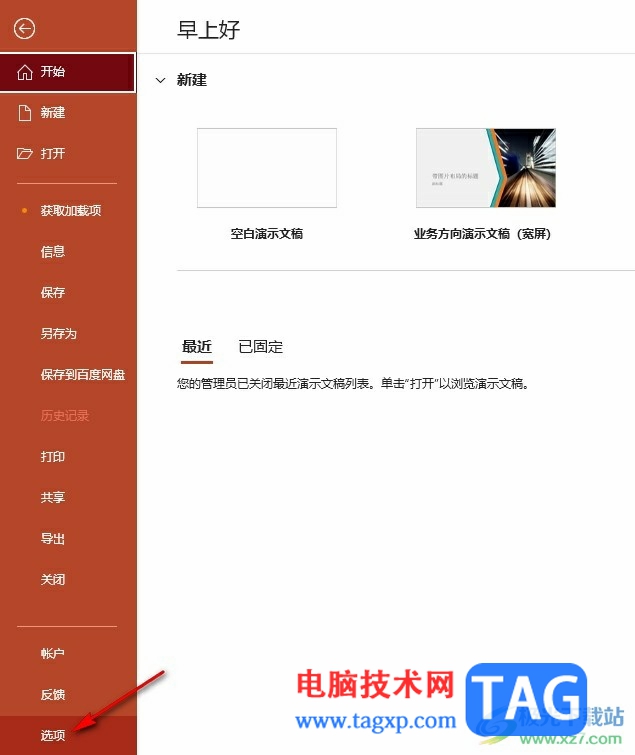
4、第四步,进入PowerPoint选项页面之后,我们在左侧列表中点击打开校对选项
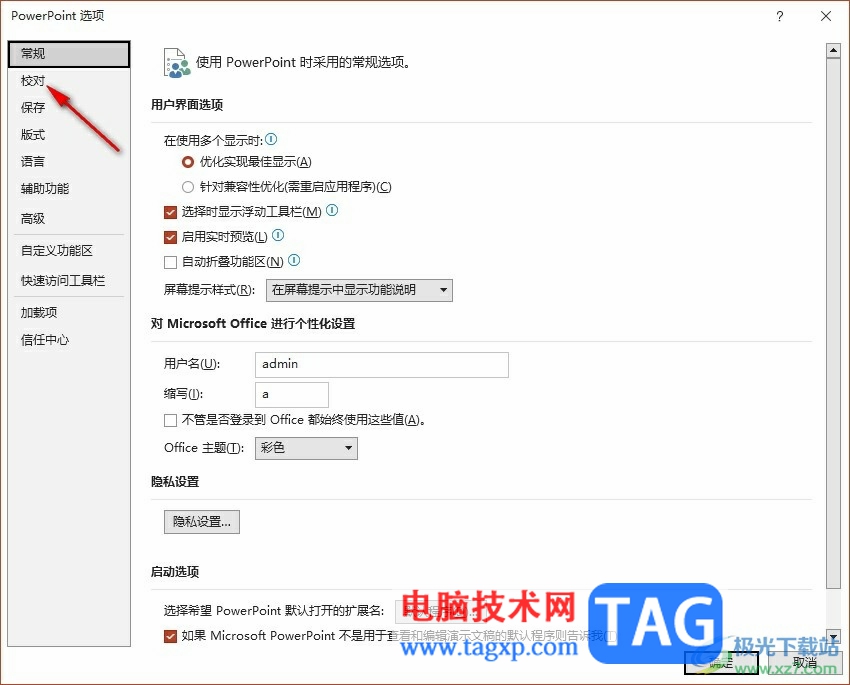
5、第五步,在校对页面中我们找到“键入时检查拼写”选项,将该选项取消勾选,再点击确定选项即可
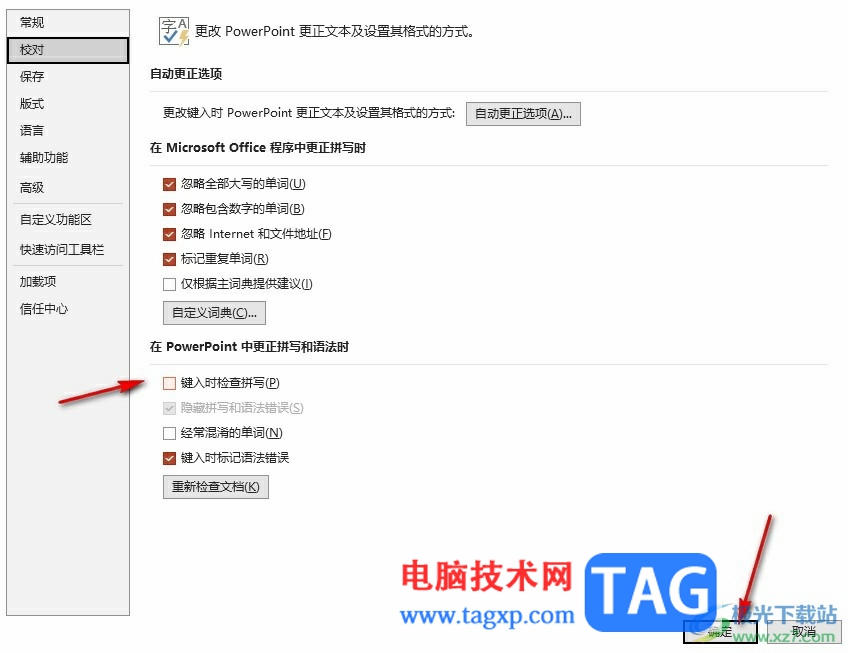
以上就是小编整理总结出的关于PPT关闭拼写检查的方法,我们进入PowerPoint选项页面,然后在校对页面中找到“键入时检查拼写”选项,将该选项取消勾选再点击确定选项即可,感兴趣的小伙伴快去试试吧。
 wps ppt嵌入字体到文件的方法教程
wps ppt嵌入字体到文件的方法教程
WPS软件是一款非常强大的编辑软件,大家会使用这款软件编辑很......
 如何判断电源问题导致的故障:电源故障
如何判断电源问题导致的故障:电源故障
检测和解决电源问题对电脑的正常运行至关重要。电源故障可能......
 3Ds MAX展开UV图的操作步骤
3Ds MAX展开UV图的操作步骤
3Ds MAX如何展开UV图呢?下面就是小编专门为各位讲述的3Ds MAX展开......
 我们的电脑如果感染了病毒,会出现那些
我们的电脑如果感染了病毒,会出现那些
我们怎样知道电脑中病毒了呢?其实电脑中毒跟人生病一样,总......
 iphone已停用请15分钟后再试解决方法
iphone已停用请15分钟后再试解决方法
相信使用苹果手机的小伙伴在输入密码的屏幕上肯定都看到过请......
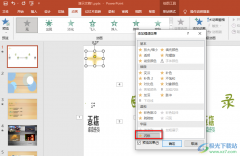
很多小伙伴在编辑幻灯片的时候都会使用PPT程序来打开演示文稿,并使用该程序中的工具对幻灯片进行图片、文字或是动画效果的添加。在编辑演示文稿的过程中,有的小伙伴想要在幻灯片中添...

PPT怎么设置文本框渐变边框为手绘样式?下面是小编介绍PPT设置文本框渐变边框为手绘样式的操作过程,有需要的小伙伴一起来下文看看吧,希望可以帮助到大家!...

关闭以后我们想找到我们的文档,但是却找不到文档在哪里(前提一定是保存过的),我们可以打开WPS文档里的PPT,然后在右上角有一个云朵一样的标志,单击。单击以后里面即可找到我们编辑过...
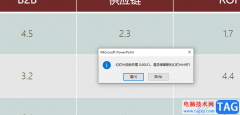
很多小伙伴之所以会选择使用PPT程序来编辑演示文稿,就是因为幻灯片中的功能十分的丰富,并且操作简单。在PPT中,如果我们想要了解自己完整的讲解完PPT所耗费的时间,以及讲解每一页PP...

如果一份演示文稿包含敏感或机密数据,那么可以加密文件,使用密码保护文件。加密对文件进行的一种编码,目的是使任何人都无法查看此文件一一无论是从PowerPoint 内部还是使用其...
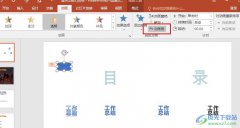
很多小伙伴在使用PowerPoint程序对演示文稿进行编辑时经常会需要给幻灯片中的内容添加动画效果。有的小伙伴想要将一个动画效果快速应用到多个目标上,但又不知道该使用什么工具进行设置...

很多小伙伴在对演示文稿进行编辑时都会选择使用PPT程序,因为PPT程序中的功能十分的丰富,能够满足我们对于演示文稿编辑的各种需求。在使用PPT编辑演示文稿的过程中,有的小伙伴想要给幻...

WPS是很多小伙伴都在使用的一款文档编辑软件,在这款软件中我们可以对各种格式的文档进行编辑,并且操作简单。在使用WPS对演示文稿进行编辑的过程中,有的小伙伴想要在幻灯片中嵌入视频...

很多小伙伴在使用PPT程序编辑演示文稿时,经常会需要对文档中的文字进行各种设置,例如对其方式、动画效果、字体字号以及文字的填充方式等。当我们想要将自己喜欢的图片填充到文字中时...

很多小伙伴在使用PPT编辑演示文稿的过程中经常会遇到各种各样的问题,有的小伙伴在完成演示文稿的编辑之后会选择对幻灯片进行播放,在放映幻灯片时可能会遇到右键单击幻灯片但没有菜单...
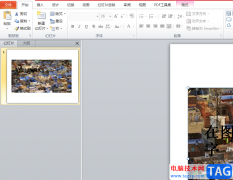
ppt软件是一款深受上班族喜爱的办公软件,在ppt中有着许多实用的模板,能够让用户简单轻松的完成编辑任务,还有着丰富的动画效果功能,让用户的文字内容可以生动形象的展示出来,因此...
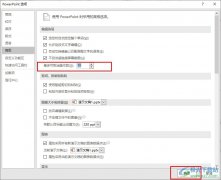
很多小伙伴在使用PowerPoint程序对演示文稿进行编辑的过程中经常会需要对幻灯片的设置进行撤销操作,有的小伙伴想要提高可撤销操作的次数上限,但又不知道该在哪里进行设置。其实我们只...

ppt软件的上班族经常接触到的一款办公软件,ppt软件可以将文字内容更加生动有趣的显示出来,给用户带来了许多的便利,并且深受用户的喜爱,当用户在编辑演示文稿时,需要在幻灯片中添加...

PowerPoint演示文稿是很多小伙伴的必备软件,在其中我们可以插入一些文字,图片,形状等元素。如果我们需要在PowerPoint演示文稿中进行选择性粘贴,小伙伴们知道具体该如何进行操作吗,其实...

wps软件作为大家经常使用的一款办公软件,给用户带来的便利是毋庸置疑的,这是因为在wps软件中有着其它热门办公软件的支持,让用户能够编辑各种各样的文件,因此wps软件收获了不少用户的...